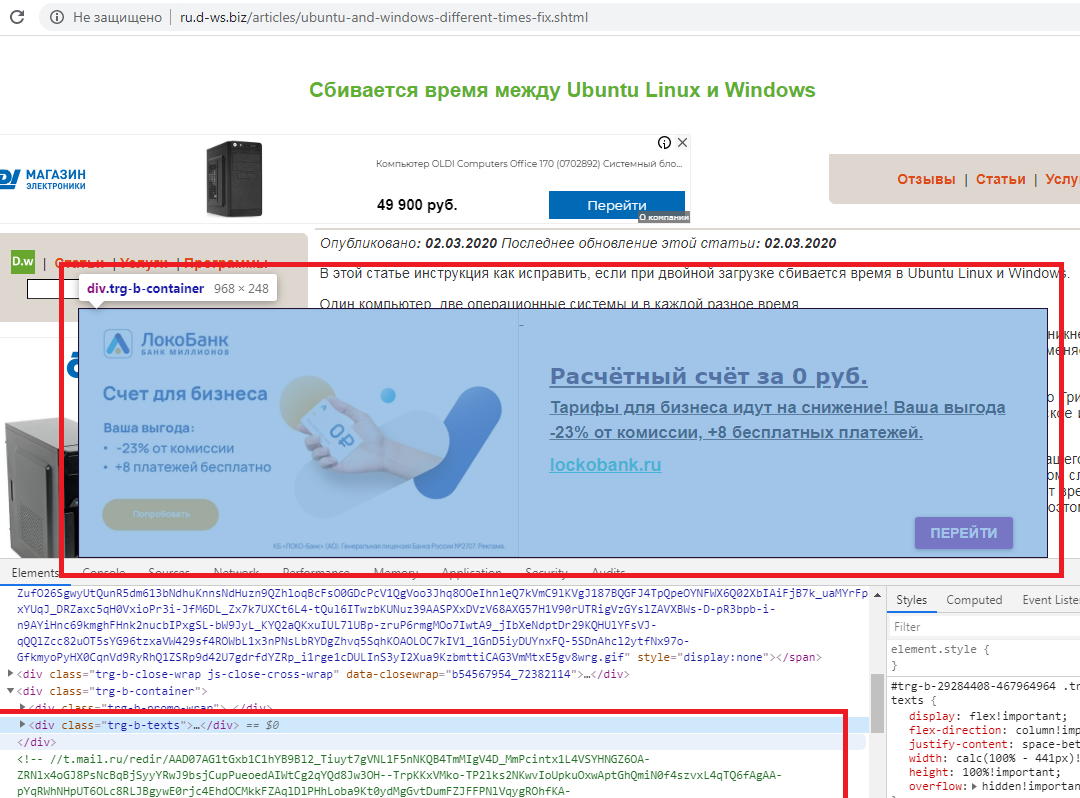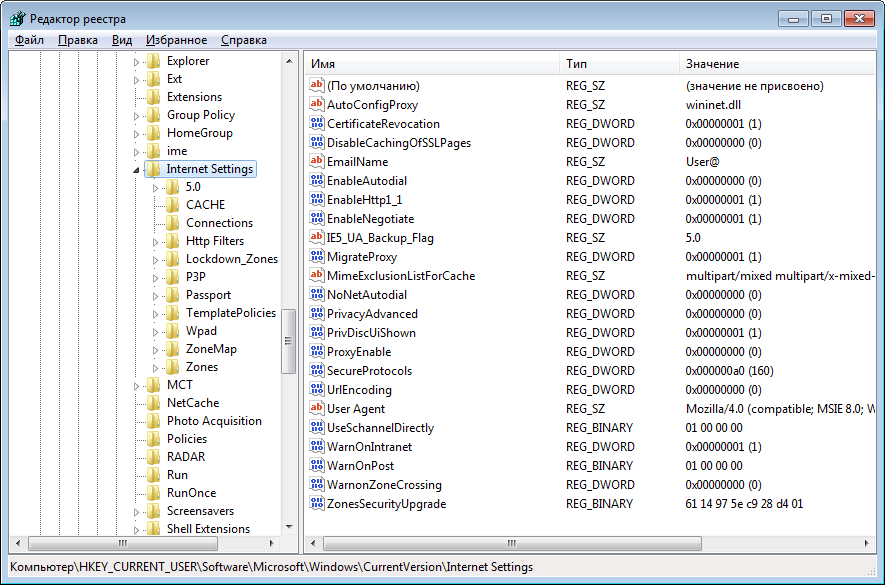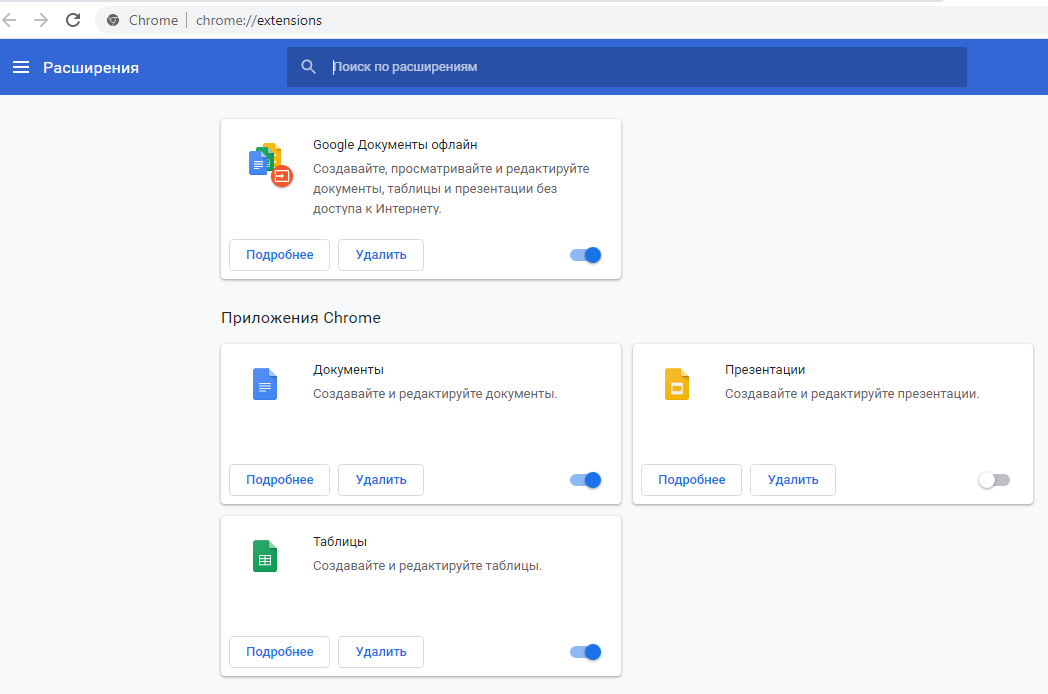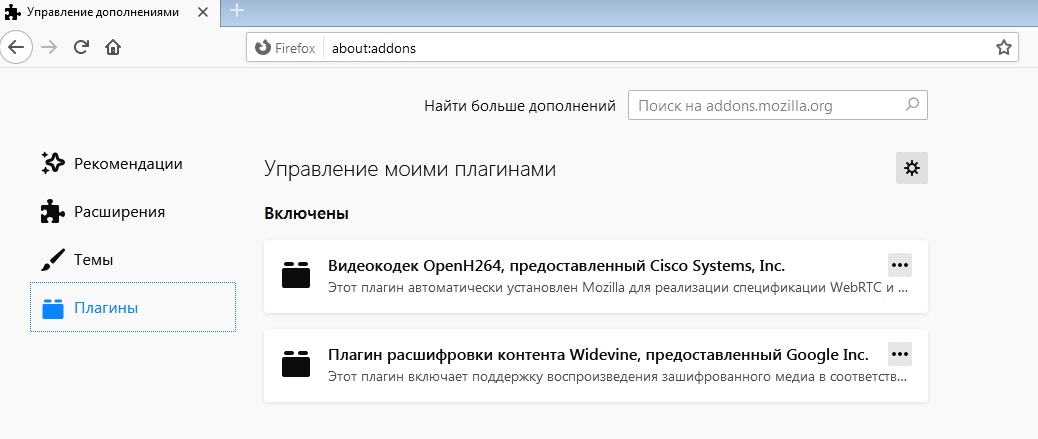Сегодня наверное мало кто не сталкивался вот с такой назойливой рекламой, когда рекламное объявление вылазит поверх открытой в браузере страницы, да еще это объявление может быть и не закрывающимся (для увеличения кликните картинку):
Здесь возможны два варианта:
- Такие рекламные окна могут быть непосредственно в коде сайта, который вы открыли. И с такими сайтами можно бороться при помощи настроек браузера (запрещение всплывающих окон). Или при помощи плагинов для браузера, которые отсекают рекламу.
- Такие рекламные окна могут быть никак не связаны с сайтом и вставляются в код уже загружаемой страницы. Такую подстановку делают так называемые adware программы. И чтобы такую рекламу удалить, нужно проверить состояние браузера и компьютера.
В первом случае через поиск можно найти какой-нибудь плагин для удаления рекламы, например один из самых популярных AdBlock и установить его в браузер. Но реклама во всплывающих окнах обычно не ставится на нормальных сайтах. Ее можно увидеть только на маргинальных, типа всяких торрент площадок и т.п.
Во втором случае рекламные окна могут появляться на самых обычных, нормальных сайтах. И тут, в свою очередь, тоже возможны два варианта:
- Поражен только один браузер - в нем установлен плагин, который модифицирует загруженные страницы, добавляя туда код рекламного окна.
- Поражен весь компьютер - в этом случае рекламные окна вылазят во всех браузерах.
Начинать проверку лучше всего с самого легкого и быстрого.
Откройте реестр (программа regedit). В реестре найдите ключ "HKEY_CURRENT_USER\Software\Microsoft\Windows\CurrentVersion\Internet Settings" и в этом ключе посмотрите все параметры (для увеличения кликните картинку):
Ищите параметр с именем "ProxyServer". Обычно, в настройках Windows нет никакого прокси-сервера. И доступ к Интернет выполняется напрямую. А если он есть и там указан какой-то адрес, это почти наверняка адрес рекламного прокси сервера.
Работает этот трюк следующим образом. При помощи вредоносной программы, однократно изменяются настройки Windows - вписывается адрес прокси сервера. Затем вредоносная программа уничтожает себя. Далее, все запросы к Интернет-сайтам, проходят через этот прокси-сервер. А на нем установлена программа, которая добавляет в код страницы рекламное окно и затем этот модифицированный код отправляет на компьютер.
И при помощи антивирусных программ ничего на компьютере не найти. Ведь действительно нет никаких вредоносных программ или плагинов - все чисто. А реклама загружается.
Просто и эффективно.
Так что если вы найдете у себя на компьютере параметр с именем "ProxyServer", удаляйте его, но перед этим, на всякий случай, скопируйте, в текстовый файл, адрес, который там записан. Все же бывают случаи когда прокси-сервер действительно используется какой-то рабочей программой.
Если же такого параметра нет, тогда закрывайте regedit.
Следующий шаг проверки - смотрите в настройках вашего браузера, какие там установлены плагины (расширения). Вот, для примера, скриншоты двух чистых браузеров - никаких подозрительных плагинов.
Хром:
Файрфокс:
Если вы, в своем браузере, видите непонятные вам расширения - отключайте их и пробуйте работать без них.
Там же, в настройках вашего браузера, проверьте раздел "Настройки сети" (или "Параметры сети"). Возможно, что прокси сервер прописан не на уровне Windows, а только в браузере. Например в браузере FireFox можно указать прокси сервер независимо от настроек Windows.
Если в вашем браузере вы не нашли ничего подозрительного, тогда скачивайте антивирусные программы и проверяйте весь компьютер.
Вот несколько хороших и бесплатных сканеров:
- Drweb Cureit. От нашей компании Доктор Веб.
- Kaspersky Virus Removal Tool. От нашей компании Касперский Лаб.
- adwCleaner. От американской компании Malwarebytes Inc.
Их достоинства не только в том, что они бесплатные для личного (домашнего) использования. Но и в том, что их не нужно устанавливать. Просто скачиваете, запускаете и сразу можно сделать проверку. И они не остаются на вашем компьютере после завершения.
Внимание! Скачивайте эти программы только с официальных сайтов!
Можно попробовать и другие программы, от компаний McAfee, Norton
Если антивирусные программы ничего не нашли на вашем компьютере, а реклама все равно вылазит, тогда следующий шаг это обращение в техподдержку вашего Интернет-провайдера. Сейчас провайдеры занялись самовольной вставкой рекламы в загружаемый с сайтов код страниц. Скриншот, в начале в этой статьи, это как раз реклама, которую вставляет Ростелеком. Причем сначала техподдержка провайдера может вам лить в уши, мол "я не я и хата не моя" и тут нужно проявлять настойчивость. Если, перед обращением к провайдеру, вы сделаете поиск в Интернет, с запросом типа "рекламные окна провайдер (ваш провайдер)" и найдете сообщения других пользователей вашего провайдера о рекламе, это поможет в споре с техподдержкой.
Другие статьи по теме вредоносных программ (malware)
digital.workshop, 2020